Las molestias asociadas a cambiar a un nuevo número de teléfono son numerosas, así que vale la pena reducirlas con un sistema rápido para avisar a nuestros contactos de WhatsApp de que tenemos un número diferente y ya nos usaremos el antiguo.
Presentaremos también la posibilidad de avisar con un mensaje masivo a todos los contactos de la agenda, de carácter opcional, pero el paso clave es utilizar el asistente de WhatsApp para cambiar de número, que ofrece muchas ventajas.
Si usamos la herramienta propia de WhatsApp para cambiar del número antiguo al nuevo se mantienen todas las conversaciones, también seguiremos en los grupos con el nuevo número sin pasos adicionales, así que todo resulta mucho más sencillo.
Cómo eliminar WhatsApp completamente
También es posible mandar una notificación para avisar a nuestros contactos del cambio y que guarden el nuevo número en la agenda, evitando hacerlo de forma manual.
Cambio de número desde WhatsApp
Vamos a ver el proceso paso a paso, que se realiza en el viejo número asociado a WhatsApp, y que exige recibir un SMS en el número al que vamos a cambiar, como método de verificación.
Para este último paso, podemos pedirle a un conocido que nos deje meter la tarjeta SIM en su teléfono durante unos minutos, solo para obtener el código de verificación y terminar el proceso.
- Si cambiamos de número, pero no de teléfono, los historiales de conversación se mantienen. Si hemos comprado otro móvil, primero deberemos seguir el tutorial para hacer copias de seguridad en WhatsApp, conservando así los chats en la nube.
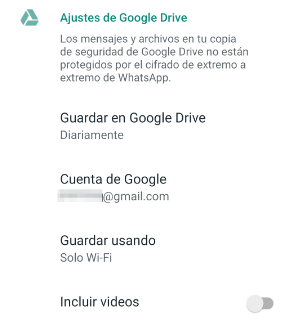
- Esta opción no funciona si los móviles no comparten sistema operativo (al cambiar entre Android y iOS), si bien existen algunas soluciones para transferir los mensajes de WhatsApp entre Android y iPhone, que no son perfectas, pero nos pueden ayudar.
- Una vez realizada la copia de seguridad (recomendable, pero no obligatoria), comenzamos el tutorial. Desde la pestaña principal de "Chats" abrimos el menú de tres puntos arriba a la derecha, usando el móvil con el antiguo número de WhatsApp:
![]()
- Desde el desplegable que se abre elegimos la opción de "Ajustes":
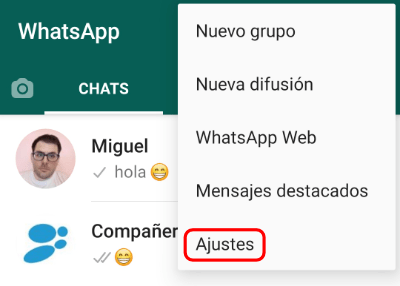
- Tendremos que ir al apartado de "Cuenta" que aparece bajo la foto de perfil:
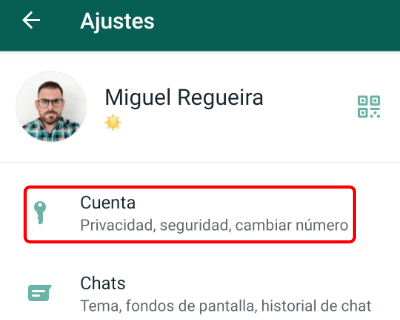
- Buscamos la opción "Cambiar número" y entramos:
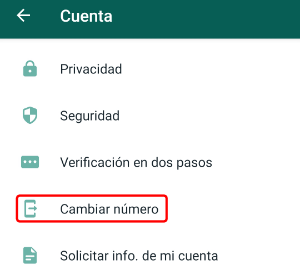
- Primero nos aparecerá una explicación de que se migrarán los grupos, conversaciones e información de la cuenta, pulsaremos "Sig." ("Siguiente") si nos parece bien:
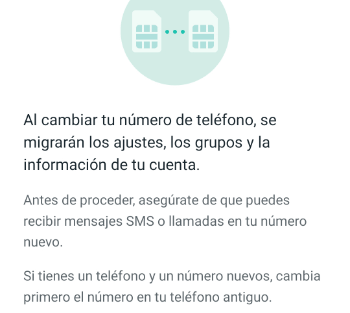
- Ahora hemos de indicar el número de teléfono antiguo y el nuevo al que queremos cambiar, revisando que se ha escogido correctamente el prefijo de nuestro país:
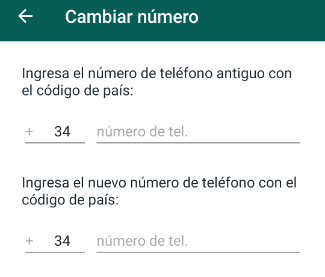
- En la pantalla de confirmación hemos de marcar "Notificar a mis contactos", de esta forma WhatsApp les va a avisar del cambio. Es posible elegir a los contactos concretos a los que avisar, solo aquellos con los que mantenemos una conversación o la agenda al completo:
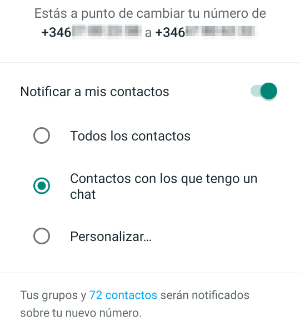
- Nos mandarán un mensaje SMS con un código de verificación al nuevo número, lo más sencillo es meter la SIM un momento en el teléfono de un conocido para obtenerlo, e introducirlo en el WhatsApp del número antiguo:
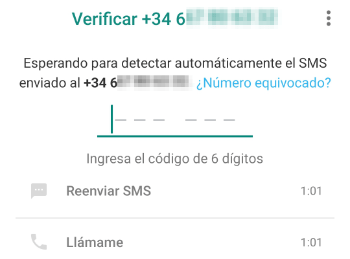
- Si mantenemos el mismo teléfono físico, solo queda cambiar la tarjeta SIM a la del nuevo número, de lo contrario debemos instalar WhatsApp en el terminal y restaurar la copia de seguridad de WhatsApp para mantener las conversaciones.
Ya hemos terminado el procedimiento, y al avisar a nuestros contactos les habrá aparecido una ventana para añadir nuestro nuevo número a su agenda, algo muy cómodo.
Envía un mensaje de difusión
De manera opcional, es posible añadir un aviso adicional con un texto escrito por nosotros, igual para todos nuestros contactos. Para ello resultan útiles las listas de difusión, que nos facilitan enviar un mensaje de WhatsApp a varios contactos al mismo tiempo.
Así es cómo lo podemos hacer:
- En la pantalla principal de WhatsApp, desde la pestaña de "Chats", abrimos el menú de tres puntos que aparece arriba a la derecha:
![]()
- Elegimos la opción de "Nueva difusión":
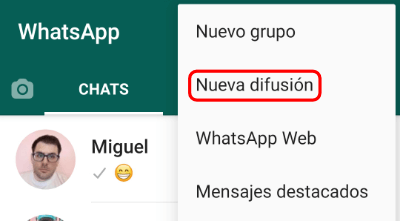
- Ahora marcaremos los contactos de la agenda a los que queremos avisar con un mensaje propio:

- El texto a enviar ya depende de nosotros, una posible idea sería algo de este estilo:
Hola, soy Nombre Apellido. He cambiado el número de teléfono, el nuevo es XXXXXXXXX. Por favor, añade el nuevo a la agenda y borra el antiguo. Gracias.

- Solo queda enviar el texto, que todos los contactos de la lista de difusión recibirán. Una lista de difusión no es lo mismo que un grupo, por lo tanto, si nos contestan lo recibiremos en privado, no lo podrán leer el resto de contactos.
Al final, lo pasos para avisar a los contactos cuando decidimos cambiar de número en WhatsApp no son tan complicados. Resulta más sencillo de lo que parece, aunque eso no impide que vayan a surgir molestias si alguna persona o empresa no se entera de la modificación y sigue intentando contactar al anterior.
- Ver Comentarios



